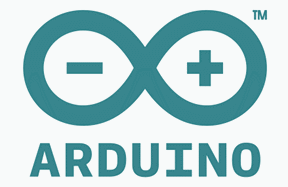Tampilkan postingan dengan label TFT LCD. Tampilkan semua postingan
Tampilkan postingan dengan label TFT LCD. Tampilkan semua postingan
Jumat, 07 Oktober 2016
Minggu, 28 Agustus 2016
Sourche Code untuk project ini dapat di download di google drive saya melalui link nerikut :
https://drive.google.com/open?id=0B7t_g4hdtuILczh2RV9tS0IybUU
Senin, 13 Juni 2016
Temperature & Humidity Monitor Wiyh LCD TFT 2,4 + DHT11 Sensor
Bahan yang dibutuhkan dalam Project ini :1 unit Arduino Uno R3 (Ori / Clone gak ada masalah)
1 unit LCD TFT 2,4" 320x240pixel Adafruit / mcufriend
1 unit Sensor DHT11
1 pc R10K
3 pcs Kabel dupont
Sabtu, 11 Juni 2016
Membuat DIY Jam Analog dengan Arduino Uno dan LCD TFT 2,4" Shield "Versi 1"
Ini adalah versi Upgrade dari Tutorial DIY Jam Analog Versi 1Berikut akan saya Sharing cara membuat DIY Jam Analog menggunakan Arduino Uno dan LCD TFT Shield 2,4" 320x240 pixel
Bahan yang dibutuhkan dalam Project ini :
Membuat DIY Jam Analog dengan Arduino Uno dan LCD TFT 2,4" Shield "Versi 1"
Berikut akan saya Sharing cara membuat DIY Jam Analog menggunakan Arduino Uno dan LCD TFT Shield 2,4" 320x240 pixelBahan yang dibutuhkan dalam Project ini :
1 unit Arduino Uno R3 (Ori / Clone gak ada masalah)
1 unit LCD TFT 2,4" 320x240pixel Adafruit / mcufriend
Wiring
Membuat DIY Digital Oscilloscope dengan Arduino Uno dan LCD TFT 2,4" Shield
Bahan yang dibutuhkan dalam Project ini :1 unit Arduino Uno R3 (Ori / Clone gak ada masalah)
1 unit LCD TFT 2,4" 320x240pixel Adafruit / mcufriend
1 pc Kabel probe/jumper/kabel duppon
Wiring
-Pasang LCD TFT Shield diatas pin header Arduino Uno
-Pasang Probe/kabel jumper pad pin A5 dan GND sebagai Probe Oscilloscope
Data Pendukung
Rabu, 08 Juni 2016
Menyambung dari Jilid 1, pada jilid 2 kali ini kita akan bahas Sintax command / perintah penulisan Fungsi untuk Operasional Module LCD TFT 2.4" Arduino Uno Shield dengan Library SPFFD5408
Beberapa dari kita mungkin sudah tidak asing lagi dengan TFT LCD Module yang 1 ini..
ini adalah jenis LCD TFT Module yang paling umum dan sering digunakan sebagai display unit dan input device pada proyek Arduino.
Senin, 30 Mei 2016
berikut contoh sketch nya :
1 2 3 | uint8_t pound[8] = {0x7,0x8,0x8,0x1e,0x8,0x8,0x1f}; // Custom char pounds uint8_t euro[8] = {0x3,0x4,0x8,0x1f,0x8,0x1f,0x4,0x3}; // Custom char euro uint8_t degree[8] = {0x8,0xf4,0x8,0x43,0x4,0x4,0x43,0x0}; // Custom char degres c |
Penulisan lengkap pada sketch Arduino adalah sebagai berikut :
1 2 3 4 5 6 7 8 9 10 11 12 13 14 15 16 17 18 19 20 21 22 23 24 | #include <Wire.h> // Library i2C Connection #include <LiquidCrystal_I2C.h> //Library LCD Display //LiquidCrystal_I2C lcd(0x27,16,2); // set the LCD address to 0x27 for 16x02 LCD LiquidCrystal_I2C lcd(0x27,20,4); // set the LCD address to 0x27 for 16x02 LCD uint8_t testChar[8] = {0x8,0xf4,0x8,0x43,0x4,0x4,0x43,0x0}; // Custom char uint8_t testChar2[8] = {0x1f,0xf0,0x17,0x15,0x15,0x15,0x11,0x1f}; // Custom char2 void setup() { lcd.begin(); // Start up the lcd lcd.clear(); lcd.createChar(0, testChar); // Sends the custom char to lcd lcd.createChar(1, testChar2); // Sends the custom char to lcd } void loop() { lcd.setCursor(0,0); // Set lcd cursor to the start of the first row lcd.print((char)0); // Custom char lcd.setCursor(0,1); // Set lcd cursor to the start of the first row lcd.print((char)1); // Custom char } |
Untuk mempermudah penilisan hexcode untuk custom char i2c lcd bisa diwnload aplikasi berikut :
https://drive.google.com/open?id=0B7t_g4hdtuILSnZORG0tX0VOTXc
Untuk library i2C terbaru silahkan gunakan yang ini (ganti library lama yang ada di folder arduino library jika sudah ada) :
https://drive.google.com/open?id=0B7t_g4hdtuILeEc3Uk9ZUkVKYmM
Semoga Artikel ini bermanfaat.
Jika ada kesulitan/pertanyaan silahkan hubungi saya melalui Facebook di
https://www.facebook.com/dani.ardianto.98